[Ratkaistu] Samsung-tietojen palauttaminen kuolleesta puhelimesta
Vaikka se saattaa tuntua mahdottomalta, on olemassa muutamia tapoja, jotka auttavat sinua hakemaan tietoja kuolleesta Samsung-puhelimesta. Tässä oppaassa aiomme keskustella muutamista palautusmenetelmistä, jotta voit saada takaisin kaikki tärkeät tiedostot laitteestasi ja välttää mahdollisen tietojen menetyksen. Joten ilman pitkiä puheita aloitetaan.
- Osa 1: Palauta tiedot kuolleesta Samsung-puhelimesta ammattimaisen palautustyökalun avulla
- Osa 2: Palauta tiedot kuolleesta Samsung-puhelimesta Find My Mobile -sovelluksella
- Osa 3: Vinkkejä Samsung-laitteen odottamattomien vaurioiden välttämiseen
Osa 1: Palauta tiedot kuolleesta Samsung-puhelimesta ammattimaisen palautustyökalun avulla
Yksi tehokkaimmista tavoista palauttaa kaikki tietosi kuolleesta Samsung-puhelimesta on käyttää ammattimaista tietojen palautustyökalua, kuten DrFoneTool – tietojen palautus (Android). Se on monipuolinen palautusohjelmisto, joka on erityisesti räätälöity tiedostojen hakemiseen Android-laitteesta. Työkalu tukee useita tiedostomuotoja, mikä tarkoittaa, että voit käyttää sitä erityyppisten tiedostojen, kuten kuvien, videoiden, asiakirjojen ja jopa puhelulokien palauttamiseen.
DrFoneTool – Data Recoverylla on korkein palautusprosentti, kun on kyse tietojen hakemisesta reagoimattomasta Android-laitteesta. Se suorittaa kattavan skannauksen älypuhelimesi sisäisestä/ulkoisesta tallennustilasta, jotta voit palauttaa kaikki tiedostosi ilman vaivaa. Suuri etu DrFoneToolin valinnassa on, että voit myös tarkistaa kunkin tiedoston esikatselun ennen sen palauttamista. Tämä auttaa sinua selaamaan kaikkia tiedostoja ja valitsemaan ne, jotka ovat erittäin tärkeitä.
Tässä on muutamia DrFoneTool – Data Recovery (Android) -ominaisuuksia, jotka tekevät siitä parhaan työkalun Samsungin tietojen palautus kuolleesta puhelimesta.

DrFoneTool – Android-tietojen palautus
Maailman ensimmäinen Android-älypuhelinten ja tablettien palautusohjelmisto.
- Tukee kaikkia Samsung-malleja
- 3 eri palautustilaa tietojen palauttamiseen eri tilanteissa
- Palauta tiedot vioittuneista SD-korteista ja sisäisestä tallennustilasta
- Hae erityyppisiä tiedostoja, kuten puhelulokeja, yhteystietoja, kuvia, videoita jne.
Joten tässä on yksityiskohtainen vaiheittainen prosessi tietojen palauttamiseksi kuolleesta Samsung-puhelimesta.
Vaihe 1 – Asenna ja käynnistä DrFoneTool – Data Recovery (Android) tietokoneellesi. Liitä sitten rikkinäinen laite tietokoneeseen USB:n kautta ja valitse ‘Data Recovery’.

Vaihe 2 – Aloita napsauttamalla seuraavassa näytössä ‘Palauta Android-tiedot’.

Vaihe 3 – Nyt sinua pyydetään valitsemaan tiedostot, jotka haluat palauttaa. Mutta ensin varmista, että valitset ‘Palauta rikkipuhelimesta’ vasemmasta valikkopalkista ja napsauta ‘Seuraava’.

Vaihe 4 – Valitse vian tyyppi tilanteesi mukaan ja paina uudelleen ”Seuraava”-painiketta.

Vaihe 5 – Valitse laitteesi ja sen malli seuraavan ikkunan pudotusvalikosta. Varmista, että annat oikean mallin nimen ja napsauta sitten ‘Seuraava’.

Vaihe 6 – Tässä vaiheessa sinun on siirryttävä älypuhelimesi lataustilaan. Voit tehdä tämän noudattamalla näytön ohjeita ja napsauttamalla ‘Seuraava’.

Vaihe 7 – Kun laitteesi on ‘Lataustilassa’, DrFoneTool alkaa etsiä tallennustilaa kaikkien tiedostojen hakemiseksi.
Vaihe 8 – Kun skannausprosessi on valmis, työkalu näyttää luettelon kaikista tiedostoista ja jakaa ne omiin luokkiin. Selaa näitä luokkia ja valitse tiedostot, jotka haluat palauttaa. Napsauta sitten ‘Palauta tietokoneeseen’ tallentaaksesi ne tietokoneellesi.

Se miten palauttaa tiedot kuolleesta Samsung-puhelimesta käyttämällä DrFoneTool – Data Recovery (Android).
Osa 2: Palauta tiedot kuolleesta Samsung-puhelimesta Find My Mobile -sovelluksella
Toinen tapa noutaa tietoja kuolleesta Samsung-puhelimesta on käyttää virallista Find My Mobile -sovellusta. Se on Samsung-apuohjelma, joka on esiasennettu kaikkiin uusimpiin Samsung-laitteisiin. Vaikka työkalu on ensisijaisesti suunniteltu varastettujen/kadonneiden Samsung-laitteiden jäljittämiseen, voit käyttää sitä myös tietojen varmuuskopioimiseen laitteesta Samsungin pilvitallennustilaan.
Tämä menetelmä toimii kuitenkin vain, kun älypuhelimesi on yhdistetty verkkoyhteyteen. Ihannetapauksessa sinun tulisi käyttää Find My Mobile -toimintoa, kun älypuhelimen kosketus ei toimi, mutta itse laite on päällä. Lisäksi voit käyttää tätä menetelmää vain, jos olet ottanut ‘Find My Mobile’ käyttöön ennen kuin laitteesi lakkasi vastaamasta.
Joten jos täytät yllä olevat kriteerit, tässä on prosessi palauttaa tiedot kuolleesta Samsung S6:sta tai muu malli Find My Mobile -toiminnolla.
Vaihe 1 – Siirry Find My Mobilen viralliselle verkkosivustolle ja kirjaudu sisään Samsung-tilisi tunnistetiedoilla.
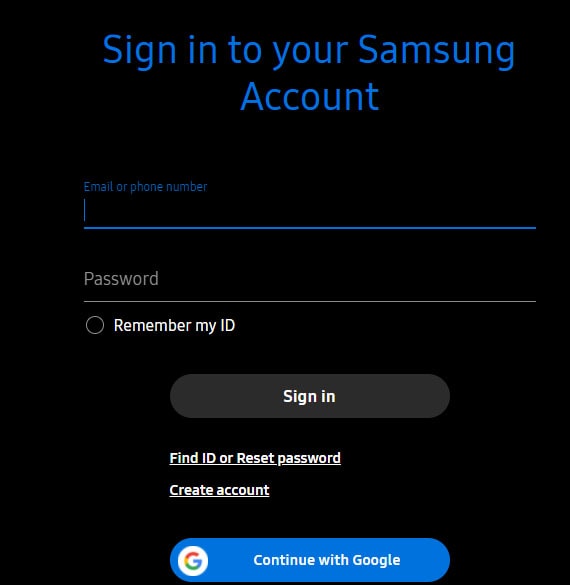
Vaihe 2 – Kun olet kirjautunut sisään, napauta ‘Varmuuskopioi’ näytön oikeasta reunasta.
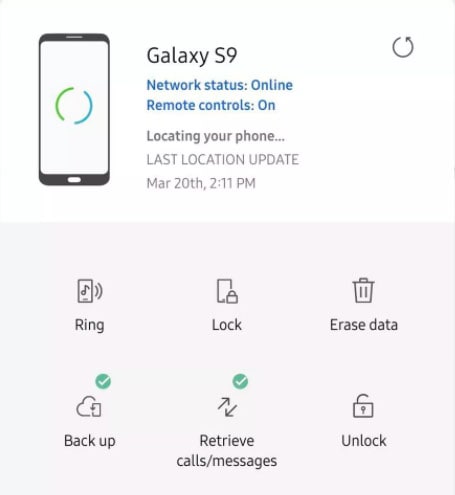
Vaihe 3 – Valitse nyt tiedostot, jotka haluat palauttaa, ja napsauta ‘Varmuuskopio’ luodaksesi varmuuskopion pilveen.
Tämä prosessi voi kestää jonkin aikaa riippuen verkon nopeudesta ja tietojen yleisestä koosta. Kun prosessi on valmis, sinun tarvitsee vain kirjautua sisään Samsungin pilvipalveluun ja ladata tiedostoja varmuuskopiosta.
Osa 3: Vinkkejä Samsung-laitteen odottamattomien vaurioiden välttämiseen
Nyt kun tiedät kuinka palauttaa tiedot kuolleesta Samsung-puhelimesta eri menetelmillä, katsotaanpa muutamia turvatoimenpiteitä älypuhelimesi odottamattomien vaurioiden välttämiseksi. Seuraavat vinkit varmistavat, että laitteesi ei lakkaa vastaamasta mistään tekijöistä johtuen.
- Muista aina päivittää laitteesi uusimpaan laiteohjelmistopakettiin. Vanhentuneessa käyttöjärjestelmässä on yleensä monia virheitä, jotka voivat saada laitteesi joutumaan erilaisiin teknisiin virheisiin.
- Vältä jättämästä puhelinta liitettynä laturiin pidemmäksi ajaksi
- Älä koskaan asenna sovelluksia epäluotettavista lähteistä
- Asenna älypuhelimeesi ensiluokkainen virustentorjuntaohjelmisto, jotta voit säästää sen mahdollisilta haittaohjelmilta
- Ota tavaksesi varmuuskopioida tiedot säännöllisesti pilveen
Viimeisimmät artikkelit

